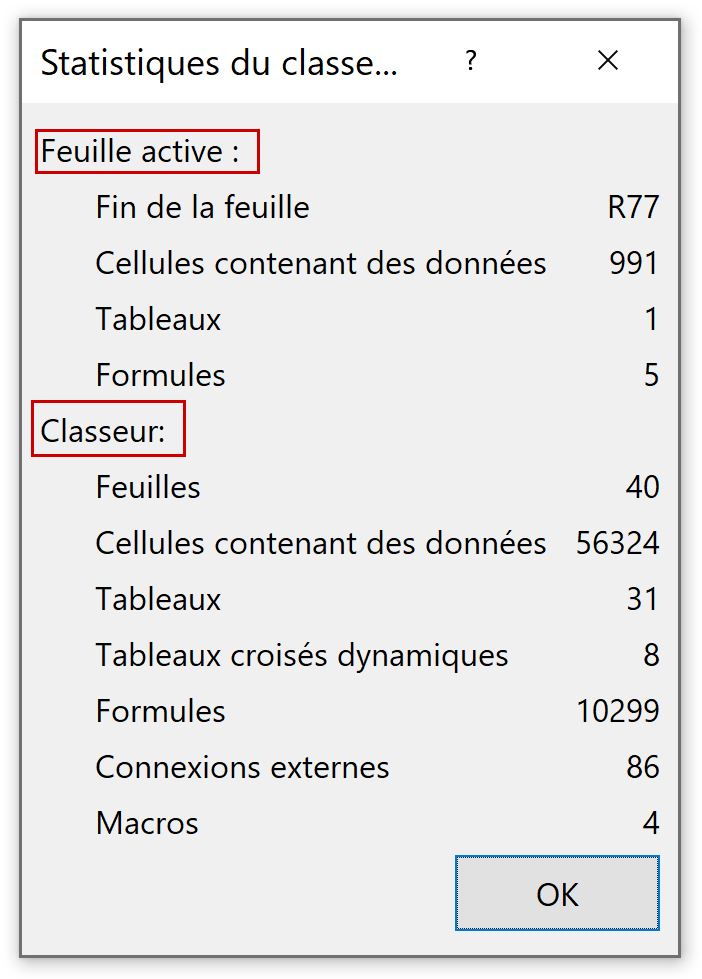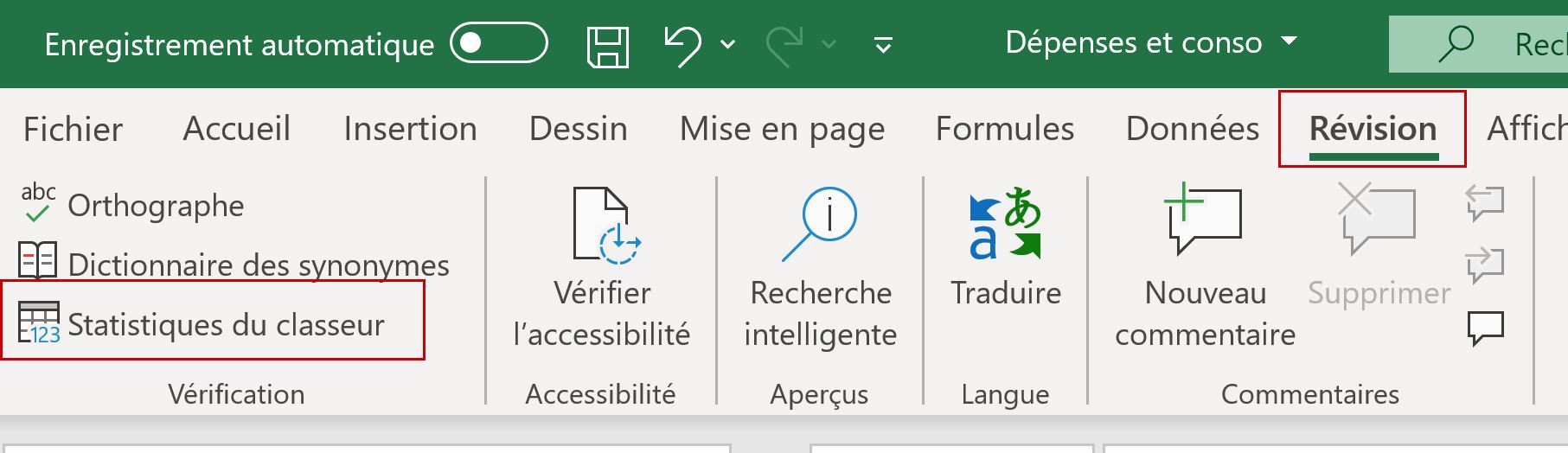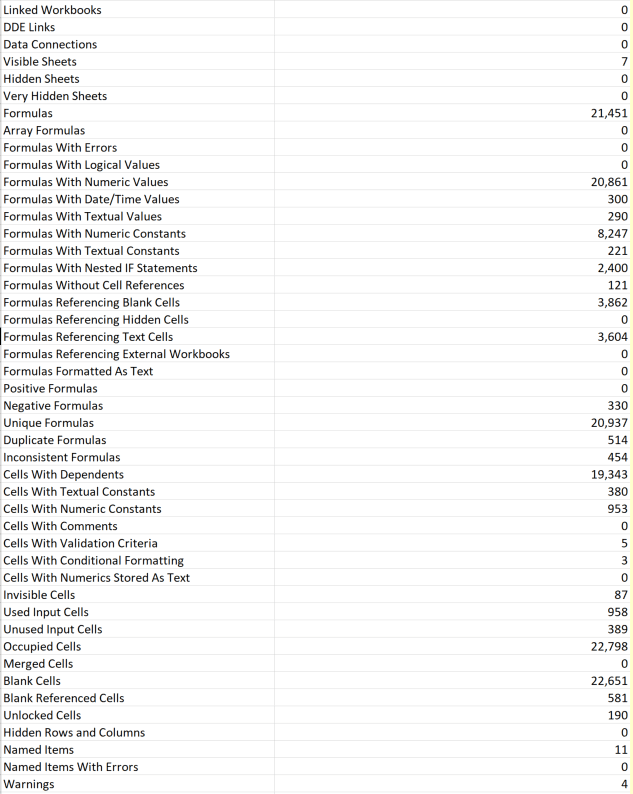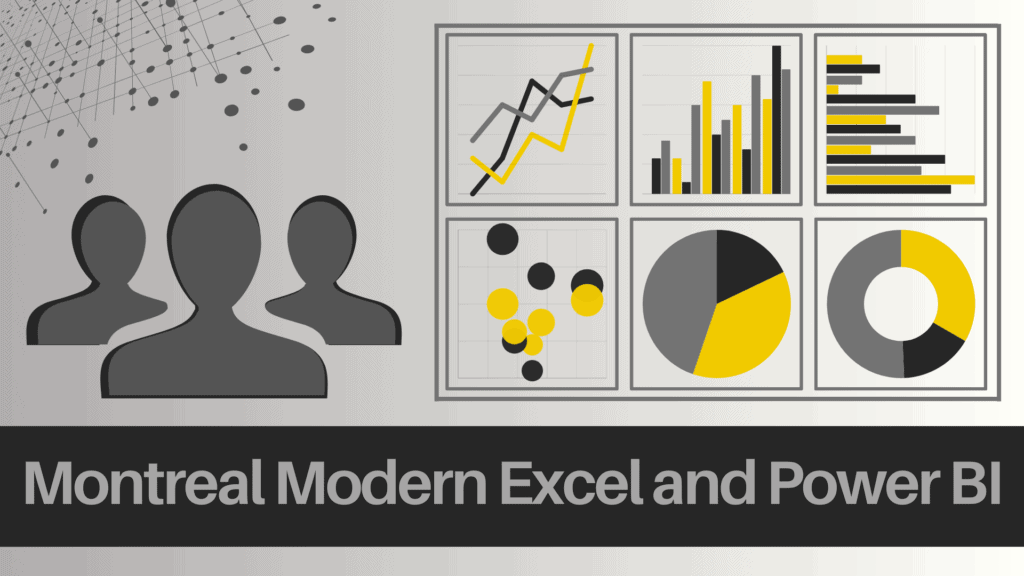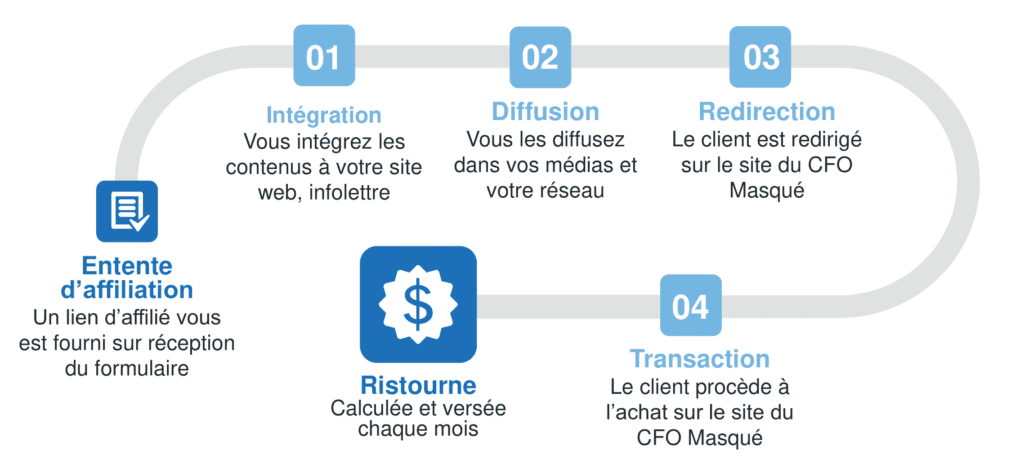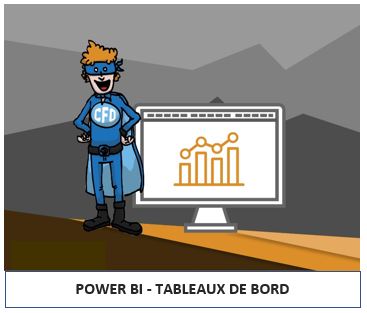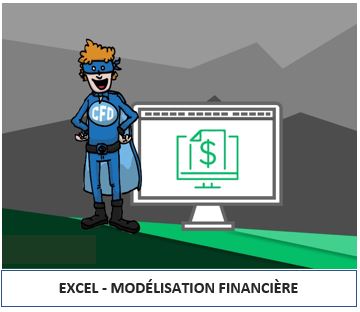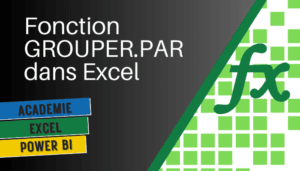Les usagers d’Excel Office 365 ont maintenant la possibilité de consulter les statistiques d’un fichier Excel. Cet article vise à vous expliquer comment accéder à ces statistiques et comment les interpréter.
Accéder à la fonctionnalité de statistiques d’un fichier Excel
Vous pouvez accéder à la fonctionnalité de statistiques du classeur de deux façons. Soit vous allez dans le menu RÉVISION puis dans la section VÉRIFICATION, et vous cliquez sur STATISTIQUES DU CLASSEUR, soit vous utilisez les touches de raccourcis CTRL + MAJ + G.
Interpréter les statistiques du fichier Excel
Excel vous fournira des statistiques qui concernent votre feuille active et des statistiques qui concernent votre classeur en entier.
Quels sont les avantages liés aux statistiques de la feuille active d’un fichier Excel ?
Je rappelle que cette fonctionnalité est offerte aux usagers de la version Excel Office 365.
Fin de la feuille (dernière cellule active)
Au niveau des statistiques de la feuille active, il est pratique notamment de voir rapidement quelle est la dernière cellule active de votre fichier puisque si la dernière cellule active de votre fichier est très loin, après de nombreuses lignes et colonnes vides, ceci aura de l’impact sur la performance de votre fichier. Il prendra notamment plus de temps à ouvrir et à fermer. Vous pourrez donc supprimer toutes les lignes et colonnes vides afin de “rapprocher” la dernière cellule active et ainsi améliorer la performance de votre fichier.
Cellules contenant des données
Votre fichier Excel peut contenir de nombreuses données. Ce n’est généralement pas un problème au niveau de la performance lorsqu’il s’agit d’entrée de données manuelles. Il faut davantage comprendre combien de formules sont utilisées si on cherche à régler un problème de performance. Cela dit, il peut être intéressant d’avoir un portrait général du nombre de données dans une feuille, pour comprendre l’ampleur de la feuille.
Tableaux
Excel vous indique le nombre de tableaux dans votre page, ce qui peut vous permettre, rapidement et à l’oeil nu, de distinguer un tableau (créé via la fonctionnalité “mettre sous forme de tableau”) d’une simple plage de données mise en forme.
Formules
Cette information est cruciale. Plus vous avez de formules dans une feuille, plus vous affectez la performance du fichier. Tout dépend également du type de formules utilisées et d’autres considérations, notamment celles expliquées dans l’article suivant : Excel: Tirez le maximum de vos fonctions.
 Habitué de travailler avec Excel et besoin de vous mettre à jour avec les nouvelles fonctionnalités qu’offre maintenant Excel 365 ? Pour concevoir des solutions en phase avec les développements technologiques actuels, jetez un œil à notre formation sur Excel 365.
Habitué de travailler avec Excel et besoin de vous mettre à jour avec les nouvelles fonctionnalités qu’offre maintenant Excel 365 ? Pour concevoir des solutions en phase avec les développements technologiques actuels, jetez un œil à notre formation sur Excel 365. |
|---|
Quels sont les avantages liés aux statistiques d’un fichier Excel?
Feuilles
Évidemment, plus un classeur comprend de feuilles, plus il est susceptible de fonctionner au ralenti. Il est donc intéressant de savoir rapidement combien de feuilles comprend votre classeur.
Cellules contenant des données
Voir les commentaires reliés pour la feuille active.
Tableaux
Voir les commentaires reliés pour la feuille active.
Tableaux croisés dynamiques
Les tableaux croisés dynamiques ne sont pas nécessairement gourmands en tant que tels mais il est certain qu’ils peuvent affecter la performance lors de la mise à jour des données ou lors de l’usage de nombreux filtres croisés par un usager. Il est donc intéressant de savoir combien de tableaux croisés dynamiques existent dans le fichier mais dans le cas d’un problème de performance, il faudra aussi étudier la façon dont ils ont été construits et le nombre de filtres croisés.
Formules
Voir les commentaires reliés pour la feuille active.
Connexions externes
Cette information est intéressante puisqu’on comprend rapidement à combien de sources externes se nourrit le fichier. Attention, ici, les statistiques concernent par exemple, les connexions effectuées via Power Query. Évidemment, plus il y a de connexions externes, plus la performance sera affectée lors de la mise à jour des données, surtout si on a construit, avec ces données, des modèles qui n’observent pas les meilleures pratiques.
Macros
S’il est évident pour la plupart des usagers qu’un fichier comprend au minimum une macro, puisque le fichier sera alors enregistré sous format .xlsm et qu’un message d’activation de macros s’affichera à l’ouverture, il est moins certain que ces usagers auront le réflexe d’ouvrir l’éditeur de codes VBA ou le menu de Macros pour voir combien de macros sont présentes ou mieux encore, en quoi elles consistent. Si vous avez des macros dans un fichier et que vous ne savez pas à quoi elles servent, il devient impératif de répondre à cette question pour utiliser le fichier convenablement.
Obtenir des statistiques plus complètes de votre fichier Excel avec INQUIRE
Le nouveau menu de STATISTIQUES DU CLASSEUR est somme toute intéressant pour avoir une vue d’ensemble mais dans l’article Excel: Auditez vos modèles financiers avec OAK et Inquire, je vous ai aussi fait la présentation du menu INQUIRE, qui vous donne accès à des statistiques beaucoup plus complètes.
Est-ce que des statistiques existent aussi pour Power BI?
En ce qui concerne Power BI, c’est un peu différent, mais il existe notamment le Power BI Documenter, qui pourrait vous intéresser.
Formation complémentaire
Afin d’approfondir vos connaissances d’Excel via Office 365, nous vous recommandons notre formation Excel O365 – Bienvenue dans l’ère moderne!.
Voici quelques commentaires d’apprenants ayant suivi cette formation :
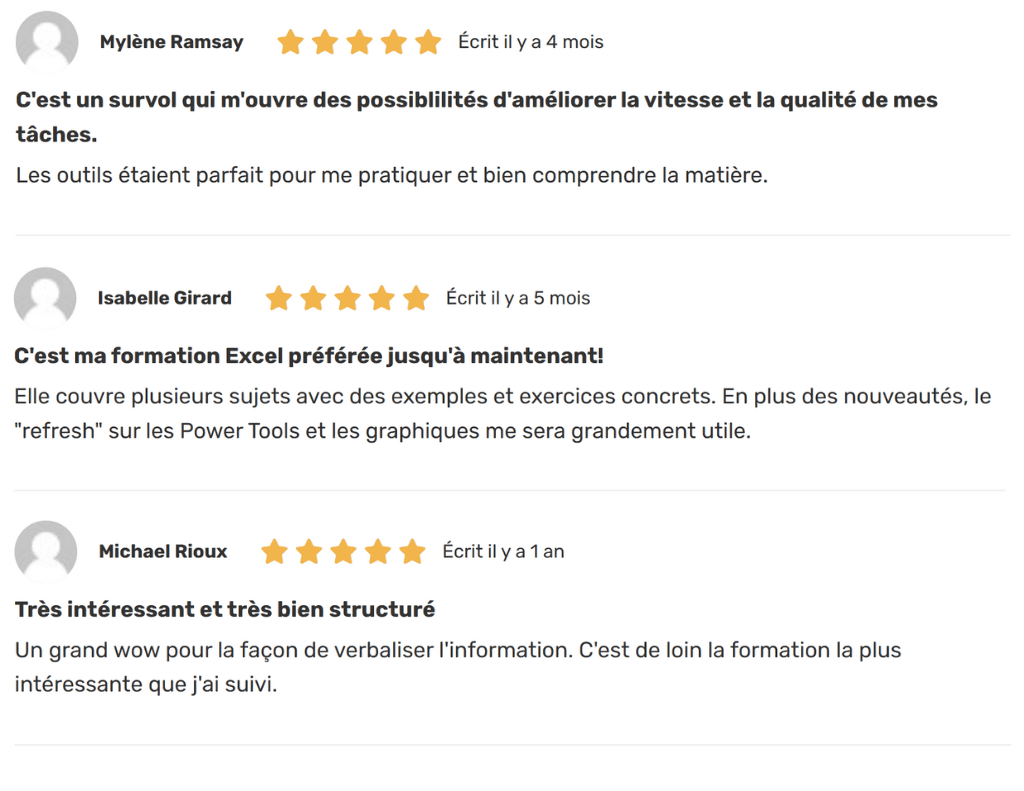
 La mission du CFO masqué est de développer les compétences techniques des analystes et des contrôleurs de gestion en informatique décisionnelle avec Excel et Power BI et favoriser l’atteinte de leur plein potentiel, en stimulant leur autonomie, leur curiosité, leur raisonnement logique, leur esprit critique et leur créativité.
La mission du CFO masqué est de développer les compétences techniques des analystes et des contrôleurs de gestion en informatique décisionnelle avec Excel et Power BI et favoriser l’atteinte de leur plein potentiel, en stimulant leur autonomie, leur curiosité, leur raisonnement logique, leur esprit critique et leur créativité.